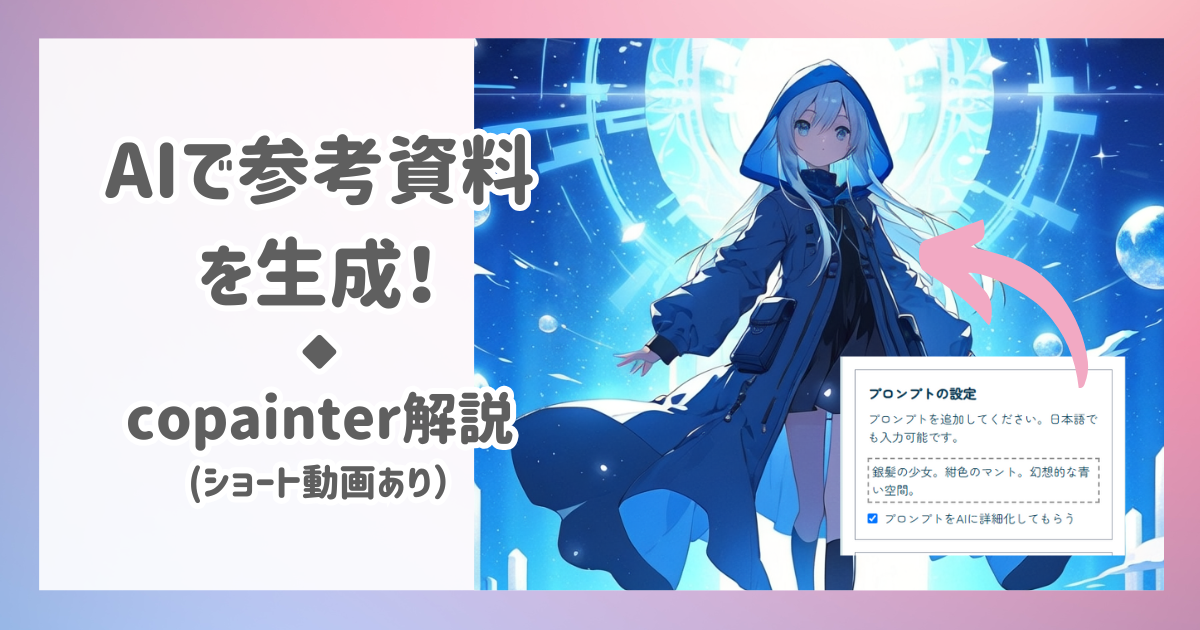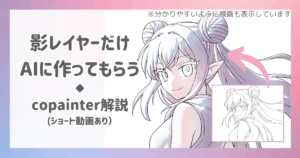構図や色使いの参考になる画像がほしい…
でも探すのも描くのも時間がかかる…。
そんなときは、copainterの「画像生成」機能を使えば、プロンプトを入力するだけでAIがイメージ画像を作ってくれます!
今回は、ショート動画とあわせて使い方をご紹介します。
▶ 実演ショート動画
👉 実際の流れはこちら:[https://www.youtube.com/shorts/A-66eFYvJfc]
操作手順まとめ
ステップ1:画像生成モードを選ぶ
copainterのトップページで「画像生成」をクリックします。
ラフや線画を使わず、テキストから直接イラストを生成できます。
ステップ2:プロンプトを入力する
「銀髪の少女。紺色のマント。幻想的な空間。」のように、描きたいイメージを短い文章で入力します。
※英語でなくてもOKです。
ステップ3:プロンプトをAIに詳細化してもらう
「プロンプトをAIに詳細化してもらう」にチェックを入れると、copainterが自動で詳細な英語プロンプトを生成してくれます。
プロンプト作成が苦手な人にも安心!
ステップ4:画像サイズを選ぶ
画像のサイズ(解像度)を選択します。
ステップ5:詳細設定は変更せず、送信
「詳細設定」はそのままにして特にこだわりがなければデフォルトでOK。
「送信」ボタンをクリックすると、AIがイラスト生成を開始します。
ステップ6:画像が生成されるのを待つ
数十秒ほどで画像が完成。幻想的な構図や色使いのイラストが表示されます。
ステップ7:AIが詳細化したプロンプトも表示される
生成結果の下には、AIが自動で翻訳・詳細化した英語プロンプトが表示されます。
プロンプトの勉強にも使えるかも?
ステップ8:画像をダウンロードして参考にする
「PNGダウンロード」ボタンから保存できます。
構図、色、影、服のしわ、背景など…参考にできる要素がたくさんあります!
copainterの活用ポイント
- 思いついたイメージを文章にするだけで参考画像を作れる
- 構図・色・素材の確認や資料集めが圧倒的に楽になる
- 自動でプロンプトを詳細にしてくれるから簡単!
関連リンク・おすすめ情報
🎨 copainterの紹介はこちら
📺 チャンネル登録して新着動画をチェック → [https://www.youtube.com/@tegaki-ai]
まとめ
copainterの画像生成は、構図や配色、服のしわや背景処理などを「ちょっと見たい」ときにとても便利。
資料集めやプロンプト研究にも役立つ、クリエイター向けの強力な機能です。
一度使えば、その手軽さに驚くはず。ぜひ試してみてください!